音声と映像を同期させるソフト・アプリ
BeeCut
実は動画編集ソフトならどれでもある程度で動画の音ズレを直すことができます。ここでは最も初心者に優しい動画編集ソフトBeeCutを紹介したいと思います。トリミングや回転反転、音楽やテキストの追加などの一般機能に加え、ピクチャーインピクチャー、逆再生、クロマキー合成、文字音声相互変換(次のバージョンに追加)などの高度編集機能も備えています。音声と映像を同期する方法はとてもシンプルです。以下の内容をご参考ください。
- 以下のボタンを押して音ズレ解消できるソフトBeeCutをダウンロード&インストールします。その後立ち上げます。
- 「インポート」をクリックして動画を読み込みます。マウスを導入された動画に移動して「+」をクリックすれば、動画がタイムラインに載せます。
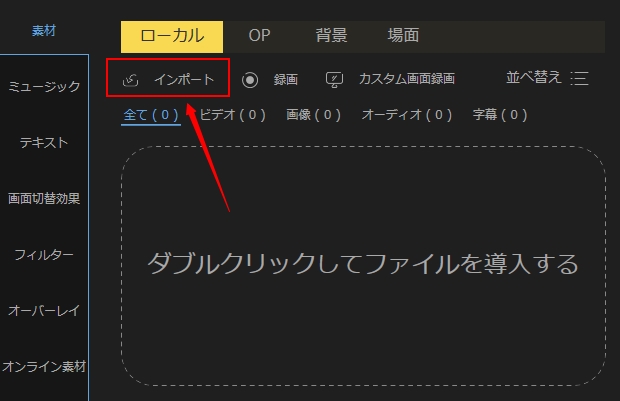
- その後、タイムライン上の動画をワンクリックしてから右クリックして「デタッチ」を選択すると、動画から音声を抽出しました。
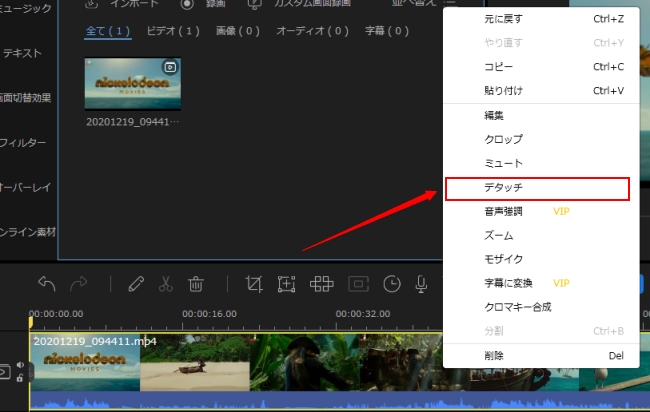
- 音声をニーズに合わせて左右にドラッグして動画の音ズレを補正します。もちろん音声をトリミングできます。
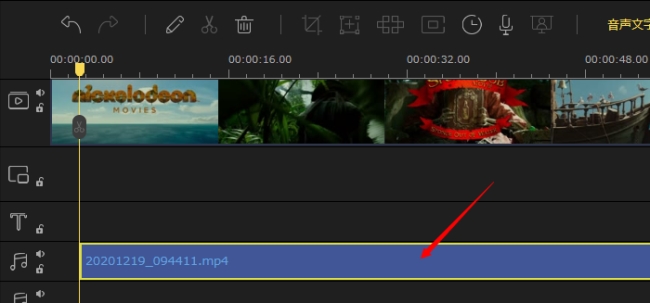
- プレビューしてOKだったら「出力」を押して動画を保存します。
BeeCutはアプリデスクトップ版ソフト以外に、iPhoneに対応しているアプリ版もあります。もし完全無料で利用できる動画編集アプリが必要ならぜひ利用してみてくださいね。
動画変換マスター
名前を見れば分かると思いますが、動画変換マスターは主に動画や音声の形式を変換するために開発されたソフトです。変換以外にビデオコラージュや写真スライドショーの作成、動画編集も実現できます。動画編集ツールの中で「同調」機能があり、手軽に音ズレを修正できます。動画と音声を同調させる方法は以下です。
- 以下のボタンを押して動画変換マスターをPCに入れます。
- 「ファイルを追加」をクリックして動画を読み込みます。その後「編集」を押して動画編集ツールを開きます。
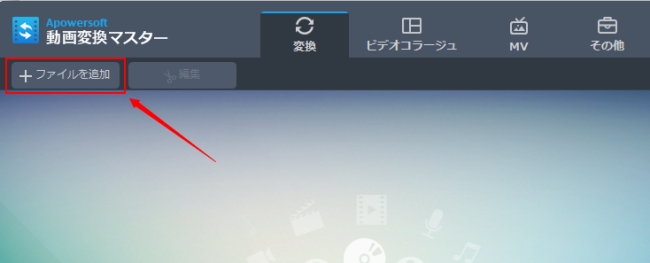
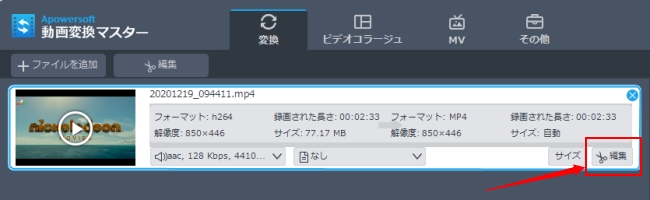
- 「調整」タブに切り替えてから「同調」の横にある「+」または「-」をクリックして音ズレを直します。「+」は動画の音声を速く、「-」は音声を遅くします。プレビューして問題がなければ「OK」を押して変更を確認します。
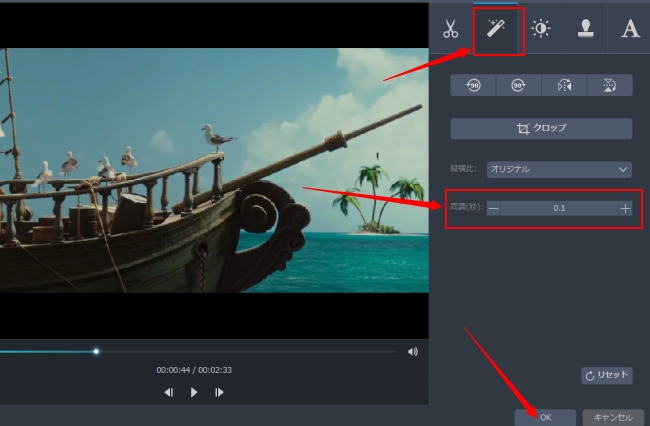
- それからメイン画面に戻ります。右下の「変換」を押して直接に動画を保存するか、もし必要があれば動画の形式を変わって保存できます。
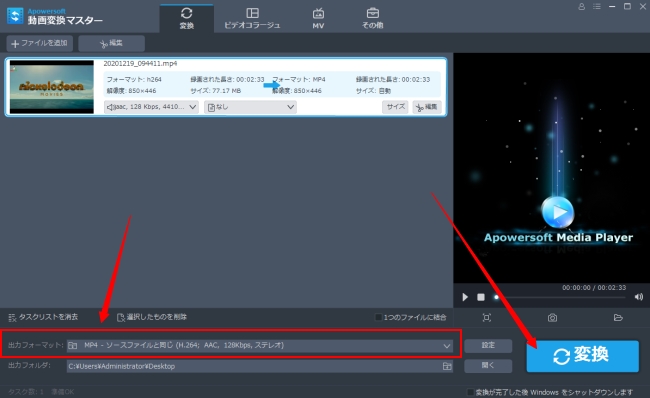
iMovie
iPhoneユーザーならiMovieがおすすめです。トリムや文字、bgmの追加などの一般の編集機能以外に動画音声ズレ補正も可能です。やり方はBeeCutとほぼ一緒ですので、初心者の方々でも心配なく行えます。スマホ1台だけで無料で動画の音ズレを直すことができますので超便利でしょう。
- 音ズレ直すiphoneアプリiMovieを起動して「プロジェクトを作成」をタップして、カメラロールから動画を選んで読み込みます。
- 「切り離す」をタップすれば動画の音声を動画から分離します。
- 音声をタップしたまま左右に移動して動画編集音ズレ補正します。プレビューして問題がなければ、左上の「完了」をタップして動画を保存します。
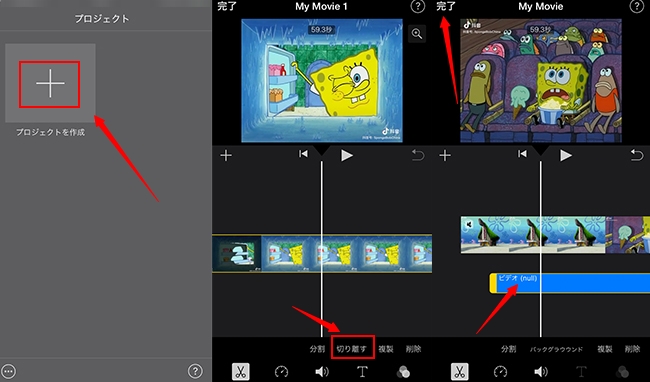
最後に
動画の音ズレを直す方法と音ズレ修正ソフト・アプリを以上紹介しました。音ズレの原因はたくさんありますが、現在根本から防ぐことができないため、もし撮影された動画が訪れになった場合、ぜひ上記のソフトを利用してみてくださいね。もちろん他に何かもっと使いやすいソフトがあればぜひ教えてください。よろしくお願いします。

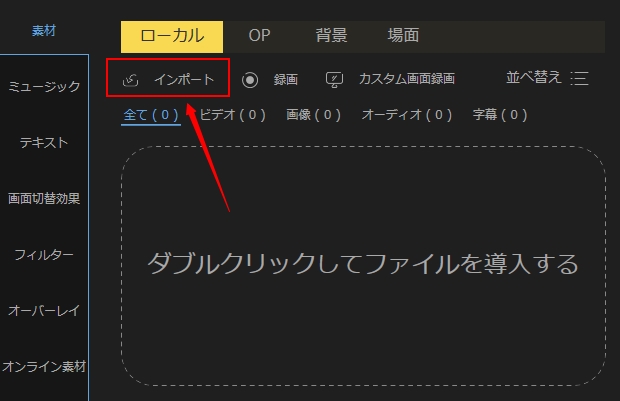
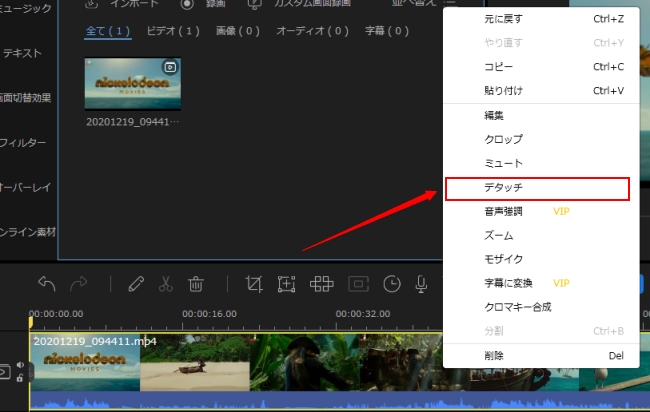
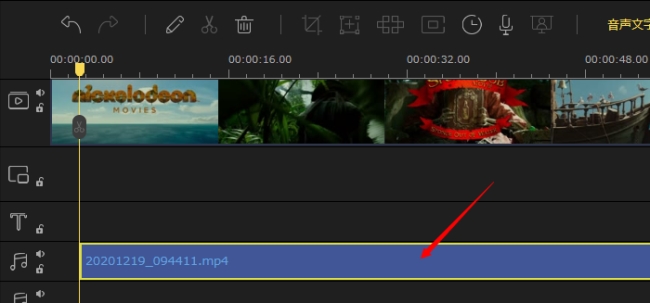
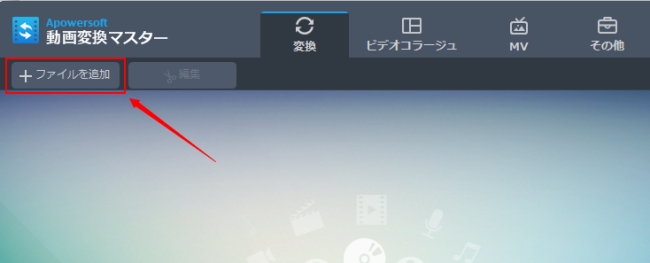
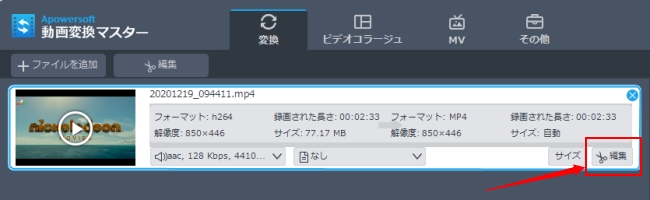
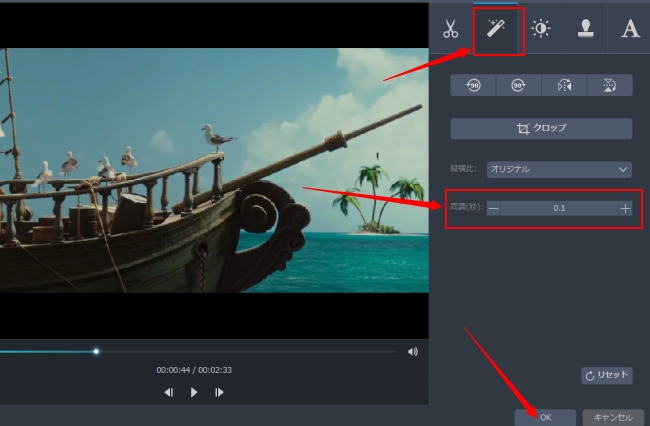
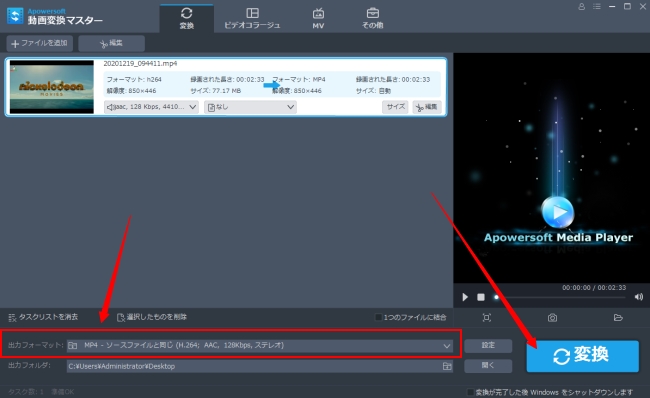
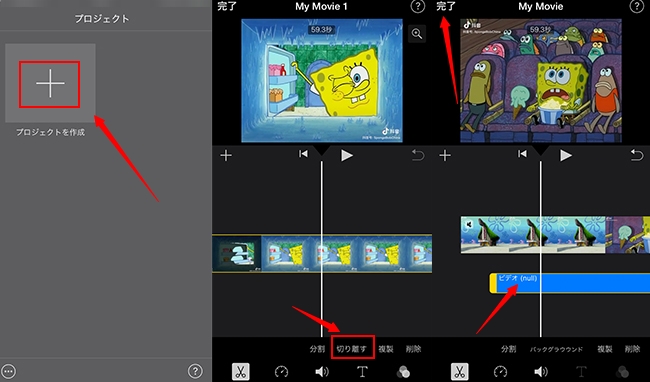
コメントを書く